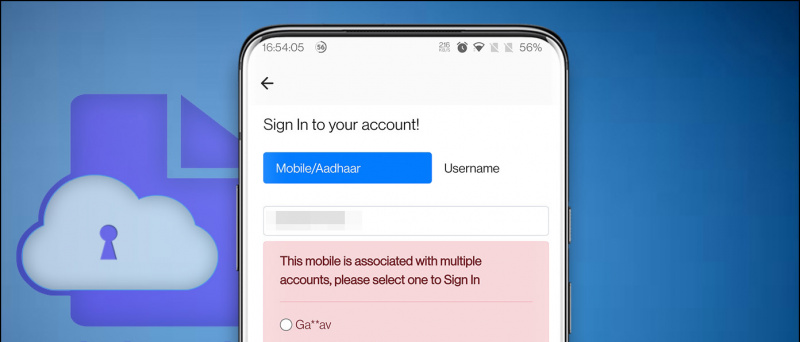Das gleiche Hintergrundbild kann Sie manchmal langweilen. Wenn Sie es satt haben, jeden Tag das gleiche Hintergrundbild zu sehen, können Sie Ihr Startbildschirm-Erlebnis am besten aufpeppen, indem Sie eine Hintergrundbild-Diashow erstellen, in der Sie alle paar Minuten ein anderes Hintergrundbild haben. In diesem Artikel sehen wir uns an, wie Sie Hintergrundbild-Diashows auf Ihrem Windows 10-Computer aktivieren können.
So entfernen Sie ein Gerät aus Google Home
So richten Sie die Hintergrundbild-Diashow in Windows 10 ein
Das Windows 10-Hintergrundbild verfügt über eine integrierte Option zum Aktivieren der Diashow. Mit dieser Funktion können Sie das Hintergrundbild auf Ihrem Desktop automatisch ändern. Dies ist eine der Möglichkeiten, Ihren Computer zu optimieren. Es spart auch Zeit, wenn Sie es leid sind, das Hintergrundbild jeden Tag zu wechseln.
Im Folgenden finden Sie einen einfachen dreistufigen Vorgang, mit dem Sie automatisch wechselnde Hintergrundbilder auf Ihrem Desktop festlegen können.
Schritt 1 - Erstellen Sie einen Ordner mit allen Hintergrundbildern

Bevor Sie beginnen, müssen Sie alle Hintergrundbilder an einem Ort haben. Erstellen Sie einen Ordner und kopieren Sie alle für die Diashow auf Ihrem Desktop verwendeten Bilder und Hintergrundbilder in diesen Ordner. Stellen Sie sicher, dass es leicht zugänglich ist.
So entfernen Sie ein Bild aus Google
Schritt 2: Aktivieren Sie die Hintergrundbild-Diashow

- Öffnen Sie die Einstellungen auf Ihrem Computer über das Startmenü oder über die Win + I-Verknüpfung.
- Klicken Sie hier auf Personalisierung.
- Wählen Sie im nächsten Bildschirm in der linken Seitenleiste Hintergrund aus.
- Klicken Sie nun auf das Dropdown-Menü unter dem Hintergrund und wählen Sie Diashow.
- Klicken Sie dann auf Durchsuchen.
- Wählen Sie den Ordner mit Fotos aus, den Sie für die Diashow verwenden möchten.
Schritt 3- Passen Sie das Zeitintervall und andere Einstellungen an

Wie verstecke ich Fotos auf dem iPad?
- Klicken Sie nun auf das Dropdown-Menü unten im Bild, um jedes Bild zu ändern.
- Wählen Sie das Zeitintervall, in dem sich das Hintergrundbild automatisch ändern soll. Sie können zwischen 1 Minute und 1 Tag wählen.
- Aktivieren Sie außerdem 'Zufallswiedergabe', wenn die Bilder in zufälliger Reihenfolge als Hintergrund angezeigt werden sollen und nicht nacheinander.
- Wählen Sie dann die Passform für Ihr Hintergrundbild. Füllen ist im Allgemeinen gut für Vollbild-Hintergrundbilder. Sie können jedoch auch Kacheln und Zentrieren ausprobieren, um zu sehen, was am besten zu Ihnen passt.
Stellen Sie außerdem sicher, dass 'die Diashow ausgeführt wird, auch wenn ich im Akkubetrieb bin', insbesondere wenn Sie einen Laptop verwenden. Wenn nicht, aktiviert Ihr Gerät Hintergrundbild-Diashows erst, wenn es an eine Stromquelle angeschlossen ist.
Jetzt können Sie erfolgreich eine Hintergrundbild-Diashow auf Ihrem Windows 10-Computer installieren. Das Hintergrundbild auf Ihrem Desktop ändert sich nach dem angegebenen Zeitraum automatisch. Wenn Sie weitere Anpassungen wünschen, können Sie die Personalisierungseinstellungen erneut aufrufen und mit Farben, Themen, Schriftarten und mehr herumspielen.
Facebook-KommentarfeldSie können uns auch folgen, um sofortige technische Neuigkeiten zu erhalten Google Nachrichten oder für Tipps und Tricks, Bewertungen von Smartphones und Gadgets, melden Sie sich an GadgetsToUse Telegram Group oder für die neuesten Review-Videos abonnieren GadgetsToUse Youtube Channel.